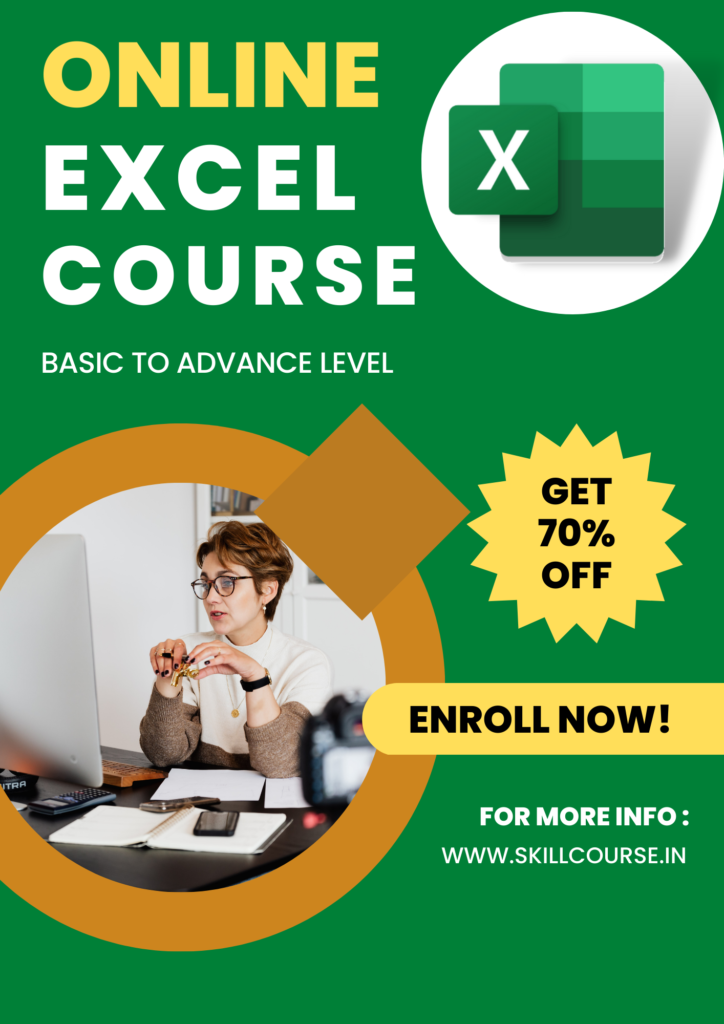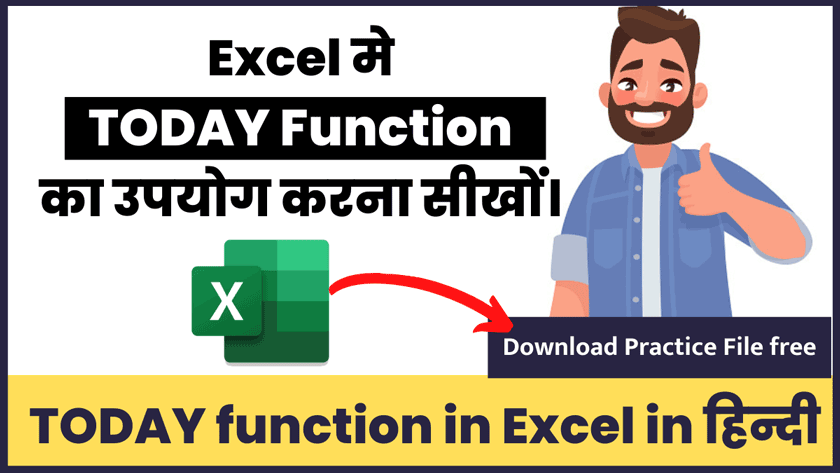Excel में Today function क्या है? Today function के Syntax में कौन कौन से argument होते है? Today function का उपयोग क्यूँ और कैसे किया जाता हैं?
Table of Contents
MS Excel में Today function क्या हैं?
Excel में Today Function का उपयोग करके हम वर्तमान की दिनांक (current date) पा सकते है।
यदि एक्सेल में किसी भी समय आप वर्तमान की दिनांक को पाना चाहते हैं तो आप टुडे फंक्शन का इस्तेमाल आसानी से कर सकते हैं जो आपको वर्तमान की डेट को लाकर देगा।

Today function के syntax में कोई भी आर्गुमेंट (argument) नहीं होता है, आपको सिर्फ =Today() फार्मूला लिखना है और ब्रैकेट ओपन करके क्लोज करना है इसके बाद यह फार्मूला आपको वर्तमान की दिनांक लाकर दे देगा।
ध्यान दें कि आप जब भी वर्कबुक (Excel workbook) को ओपन करेंगे, यह फार्मूला रिफ्रेश होता है और वर्तमान की डेट को दिन के अनुसार बदलता रहता हैं।
जैसे आप अगर आज इस फार्मूले को लिखते हैं तो आपको आज की डेट 2 sept देगा और अगर आप कल इसी फाइल को ओपन करेंगे तो आपको कल की दिनांक 3 sept देगा जोकि कल की वर्तमान दिनांक होगी।
Today Function Syntax
चलिए अब देखते हैं कि Today function का सिंटेक्स कैसा होता है?
Today फार्मूला का सिंटेक्स में आपको सिर्फ =Today और ब्रैकेट ओपन करके क्लोज () करना होता है। इसमें किसी भी प्रकार का कोई भी argument नहीं होता है।
=Today()

आप ऊपर देख पा रहे हैं हमने यहाँ सिर्फ =Today फार्मूला टाइप किया है और ब्रैकेट ओपन क्लोज़ किया हैं।
और वह आज की डेट लाकर दे रहा है जोकि फिलहाल 2 सप्टेंबर है तो इसलिए यह हमें दो सप्टेंबर आज की दिनांक दे रहा है।
अगर मैं इसी फाइल को सेव करके कल ओपन करूंगा तो मुझे यह कल की दिनांक 3 सप्टेंबर लाकर देगा जोकि कल की वर्तमान की दिनांक होगी।
Example: Today Function in excel in hindi
चलिए अब टुडे फंक्शन को हम थोड़ा अलग अलग उदाहरण के रूप में समझने की कोशिश करते हैं कि हम किस तरह से Today function का हमारे एक्सेल में इस्तेमाल कर सकते हैं?
Example 1: Find (today) current date
सबसे पहले उदाहरण में हम वर्तमान की दिनांक को प्राप्त करेंगे।
जैसे आप किसी फाइल में काम कर रहे हैं और आपको वर्तमान के दिनांक से किसी प्रकार का कैलकुलेशन करना है या वर्तमान की दिनांक को प्राप्त करना है।
तो आप =Today() इस फंक्शन का इस्तेमाल कर सकते हैं जिससे आपको वर्तमान की दिनांक मिल जाती है।

Example 2: Find 5 days before date from today
मान लीजिए आप किसी फाइल में काम कर रहे हैं, जिसमें आपको आज के दिनांक से 5 दिन पीछे की दिनांक को जानना है, तो आप क्या करेंगे?
आप सिंपली Today का फार्मूला लगाएंगे और उसमें -5 कर देंगे। तो यह आज की दिनांक से 5 दिन घटा के जो पिछली 5 दिन की दिनांक होगी आपको मिल जाएगी।

Example 3: Find date after 5 days from today
अब मान लीजिए कि आप किसी डाटा पर काम कर रहे हैं और आप से कहा गया है कि आज के दिनांक से 5 दिन बाद की दिनांक निकाल कर भेज दीजिए।
तो आप ऐसे समय में Today function के साथ +5 से आने वाले दिनांक को निकाल सकते हैं।

Example 4: Find date after 60 days from today
मान लीजिए आप किसी प्रोजेक्ट पर काम कर रहे हैं और उसमें आप डेडलाइन (Deadline) बना रहे हैं या कोई ड्यू डेट (due date) निकालना चाहते हैं।
आपको पता करना है कि आज की दिनांक के 60 दिन बाद की दिनांक कौन सी होगी? आप जिस प्रोजेक्ट पर काम कर रहे हैं वह 60 दिन के बाद एक्सपायर हो रहा है, तो आप 60 दिन के बाद के दिनांक को कैसे प्राप्त करेंगे?
तो आप इसके लिए एक्सेल में Today का फार्मूला लगाए और उसमें +60 कर दीजिए। तो जिससे आपको आने वाले 60 दिन के बाद के दिनांक आसानी से मिल जाएगी।

Example 5: Find date after 3 months from today
अब मान लीजिए कि आप को आज के दिन से 3 महीने के बाद की दिनांक को जानना है, तो आप कैसे निकालेंगे?
तो मैं आपको बताऊं आप इसके लिए Today function के साथ ही EDATE function का इस्तेमाल कर सकते हैं।

आपको EDATE function टाइप करना हैं:
- उसमें जो start_date का argument होगा वहां पर Today का फार्मूला टाइप करिए।
- उसके बाद कोमा लगाकर जो भी महीने के बाद की डेट चाहिए उतने महीने डाल दीजिए।
- तो जैसे मुझे 3 महीने के बाद की डेट चाहिए, तो वहाँ पर 3 डाल दूंगा और आप देखेंगे कि आपको आज से 3 महीने के बाद का जो भी दिनांक होगी वह मिल जाएगी।
Example 6: Find date after 12 months from today
इसी प्रकार मान लीजिए आपको आज से 12 महीने की बाद की जो दिनांक होगी वह चाहिए, तो आप EDATE के अंदर today का फंक्शन लगाकर जो भी रिजल्ट होगा उसे प्राप्त कर सकते हैं।
जैसे कि आप देख रहे हैं हमने EDATE के फार्मूला के अंदर TODAY फंक्शन लगाया है और12 महीने बाद के जो दिनांक 02-09-2023 है उसे प्राप्त की है

Static date & Time in Excel
How to capture Static Date in Excel (स्थिर दिनांक)?
जैसा कि मैंने ऊपर बताया अगर आप TODAY फंक्शन से कोई वर्तमान की दिनांक निकाल रहे हैं।
और आप उस Excel workbook को क्लोज़ करने बाद में किसी दूसरे दिन या महीने के बाद ओपन कर रहे हैं, तो जो भी वर्तमान की दिनांक होगी वह बदल जाएगी और उस समय की जो भी वर्तमान दिनांक होगी वहां पर आ जाएगी।
लेकिन आप ऐसा नहीं चाहते हैं कि आप की वर्तमान दिनांक बदले और आप चाहते हैं कि जो आज की दिनांक आप Excel में डाले वह दिनांक वैसी ही static रहे, और बदले नहीं।
तो ऐसी कंडीशन में आप Today फंक्शन की जगह वर्तमान की दिनांक को स्टैटिक रूप में पाने के लिए CTRL + ; इस Shortcut key का उपयोग कर सकते हैं।
जिससे आपको जो भी वर्तमान की दिनांक होगी वह static रूप में आएगी यानि फार्मूले के रूप में ना आकर वह वैल्यू कि तरह आएगी। जो बाद में कभी भी नहीं बदलेगी।
How to capture Static Time in Excel (स्थिर समय)?
इसी प्रकार यदि आपको वर्तमान का समय चाहिए यानी स्टैटिक समय जो कि भविष्य में न बदले, तो उसके लिए आपको CTRL + SHIFT + : शॉर्टकट की का उपयोग करना है जिसके बाद आपको वर्तमान का जो भी समय होगा वह मिल जाता है।
इसी प्रकार के एक्सेल से जुड़ी शॉर्टकट कीस अगर आप जानना चाहते हैं तो आप इस आर्टिकल को जरूर पढे।
जिसमें हमने एक्सेल के बहुत से शॉर्टकट कीस के बारे में डिटेल में जानकारी दी है और साथ ही आपको उन शॉर्टकट कीस की पीडीएफ फाइल डाउनलोड करने को मिल जाती है जिससे आप ऑफलाइन भी स्टडी कर सकते हैं।
Watch Now: 1 Crore+ View on YouTube
दोस्तों, क्या आपको मालूम है अगर आप यूट्यूब में एक्सल ट्यूटोरियल डालोगे, तो आपको सबसे पहला वीडियो कौन सा मिलता है?
आपको मिलेगा सतीश सर का एक्सल ट्यूटोरियल का वीडियो जिसे अभी तक एक करोड़ लोगों ने देखा है और एक्सेल को फ्री में सीखा है।
तो आप भी एक्सेल को अगर फ्री में सीखना चाहते हैं तो इस वीडियो को जरूर देखें आप चाहे तो इसे यही देख सकते हैं या फिर आप यूट्यूब पर भी जाकर एक्सल ट्यूटोरियल का पूरा वीडियो देख सकते हैं।
Download Practice Files
दोस्तों अगर आप TODAY function से रिलेटेड प्रैक्टिस फाइल डाउनलोड और प्रैक्टिस करना चाहते हैं।
तो आप हमारे टेलीग्राम चैनल Learn More पर जाके टुडे फंक्शन से जुड़ी प्रैक्टिस फाइल को आसानी से डाउनलोड कर सकते हैं। वह भी बिल्कुल फ्री में और साथ ही उसमें हमने प्रैक्टिस के लिए कुछ सवाल दिए हैं।
जिन्हें आप सॉल्व करके जान सकते हैं कि क्या आपको TODAY function का इस्तेमाल करने आया है या नहीं।
तो जाइए टेलीग्राम चैनल पर डाउनलोड कीजिए बिल्कुल फ्री प्रेक्टिस फाइल।
Date related Excel Function in Hindi
- How to use the EDATE Function in Excel in Hindi?
- How to use the NETWORKDAYS.INTL Function in Excel in Hindi?
- How to use the Month function in excel in Hindi?
- How to use NETWORKDAYS function in excel in Hindi?
- How to use EOMONTH function in excel in Hindi?
- What is Date Function in Excel in Hindi?
Conclusions (निष्कर्ष)
तो कुल मिलाकर आज हमने Today Function के बारे में बात की। हमने जाना कि Today Function क्या है और किस तरह काम करता है? Today Function को कैसे इस्तेमाल करके वर्तमान की डेट को प्राप्त कर सकते हैं और Today Function का इस्तेमाल करके हम किस प्रकार की प्रॉब्लम को एक्सेल में सॉल्व कर सकते हैं?
तो इसी प्रकार की एक्सेल से जुड़े फंक्शन को सीखने के लिए आप हमारे एक्सल फंक्शन की कैटेगरी पेज पर जा सकते हैं। जहां पर हमने बहुत सारे Excel Function के बारे में डिटेल में जानकारी दी है और साथ ही हर एक्सल फंक्शन से जुड़ी प्रेक्टिस फाइल भी आपको डाउनलोड करने को मिल जाती है जिसके ऊपर आप आसानी से प्रैक्टिस कर के उसे सीख सकते हैं।
अगर आप एक्सेल को बिगिनिंग से एडवांस लेवल तक सीखना चाहते हैं, EXCEL मे एक्सपर्ट बनना चाहते हैं। तो आपको एक बार Excel Advance Course को हमारी वेबसाईट पे जरूर चेक करना चाहिए।